 ~
~ (テンキー)で入力した位置に移動してプリントします。オモテ面、ウラ面の移動先を別べつに設定することもできます。
(テンキー)で入力した位置に移動してプリントします。オモテ面、ウラ面の移動先を別べつに設定することもできます。 ~
~ (テンキー)で入力した位置に移動してプリントします。オモテ面、ウラ面の移動先を別べつに設定することもできます。
(テンキー)で入力した位置に移動してプリントします。オモテ面、ウラ面の移動先を別べつに設定することもできます。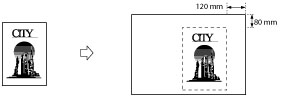
重要 |
本機能は、ボックスに保存したファイルをプリントするときのみ使用できます。 |
 (メインメニュー)→[保存ファイルの利用]→[ボックス]を押す
(メインメニュー)→[保存ファイルの利用]→[ボックス]を押す 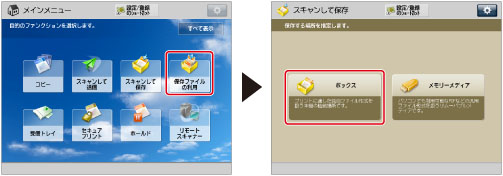
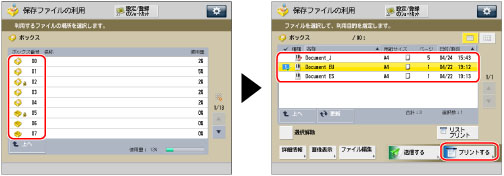
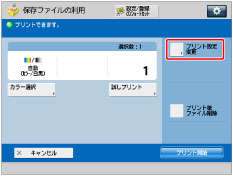
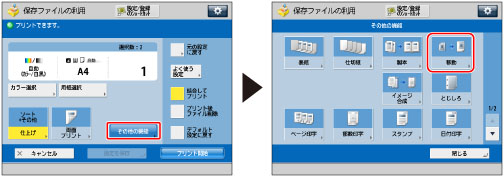
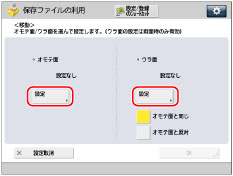
 ~
~ (テンキー)で入力
(テンキー)で入力メモ |
入力した値を変更するときは、方向を選択して  ~ ~ (テンキー)で入力しなおしてください。 (テンキー)で入力しなおしてください。ウラ面の移動先は、[オモテ面と同じ]または[オモテ面と反対]のキーを選択して設定することもできます。 例: オモテ面の移動先を左50 mm、上100 mm に設定した場合 [オモテ面と同じ]を選択:左50 mm、上100 mm [オモテ面と反対]を選択:右50 mm、上100 mm |
 を押す
を押す を押す
を押す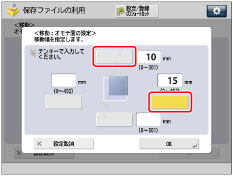
重要 |
移動は、画像と用紙のサイズ、移動量によっては画像が用紙からはみ出すことがあります。 |